在庫入荷伝票を作成する
在庫入荷伝票とは?
在庫入荷伝票(在庫入荷)は、在庫発注伝票を作成するで登録された未入荷在庫の入荷処理を行います。
入荷伝票を作成すると、在庫発注伝票の作成時に指定した「移動元の在庫」から「移動先の在庫」へ在庫数量が移動します。
在庫入荷伝票のサンプル(モデル番号/昇順)
在庫入荷伝票を作成する
在庫入荷伝票を作成する前に、在庫発注伝票を作成するで未入荷在庫を作成する必要があります。
※在庫発注伝票のステータスは「完了」にしてください。
在庫入荷伝票を作成する(動画)
在庫入荷伝票を作成する
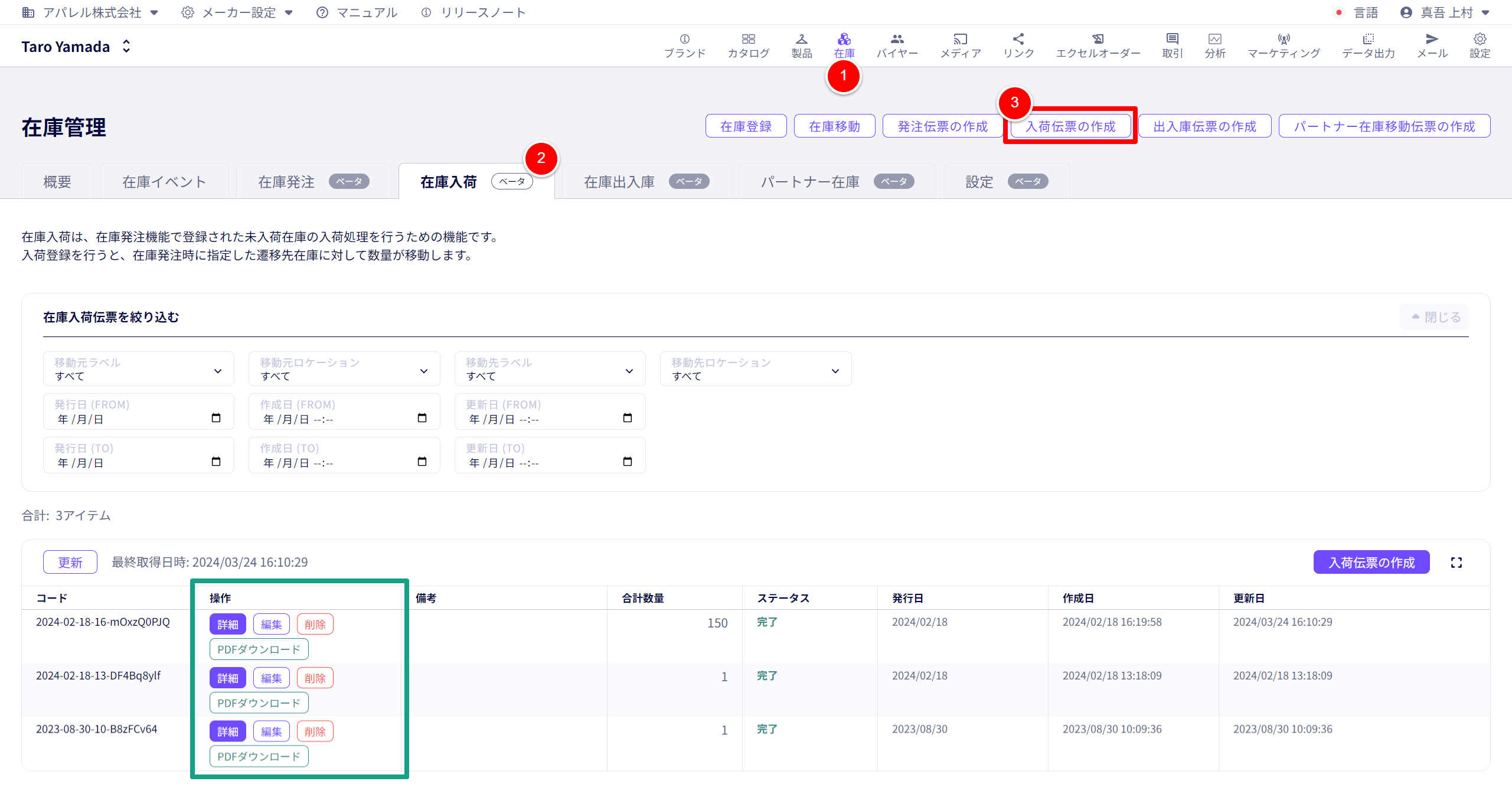
① 「在庫」をクリックします。
② 「在庫入荷」をクリックします。
③ 「入荷伝票の作成」をクリックします。
作成済みの入荷伝票一覧について
「詳細」
在庫入荷伝票の詳細を確認します。
「編集」
在庫入荷伝票を編集・更新します。
発行日、備考、追加済みアイテムの数量を変更できます。
編集から品番を追加することはできません。
「削除」
在庫入荷伝票を削除できます。
入荷処理済みの在庫に対して、さらに別の在庫操作が行われている場合は、削除できません。
「ダウンロード」
在庫入荷伝票のPDFをダウンロードします。
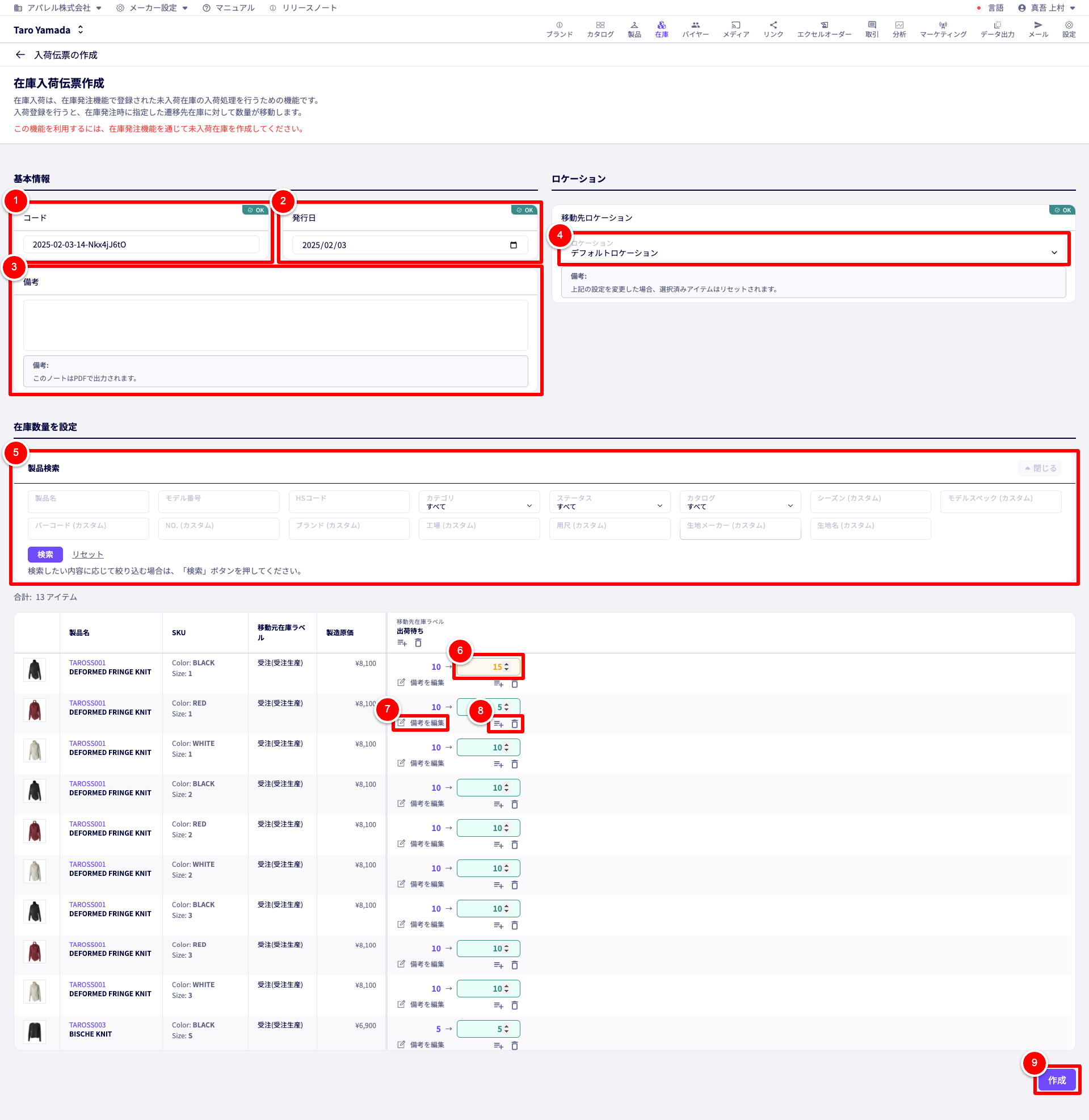
① 「コード」
自動生成されますが、必要であれば変更してください。
② 「発行日」
入荷伝票の発行年月日を入力、またはカレンダーから選択します。
③ 「備考」
メモを入力します。PDFに記載されます。
④ 「移動先ロケーション」
在庫入荷の数量の反映先となるロケーションを選択します。
⑤ 「製品検索」
各項目から在庫入荷を行う製品を検索できます。
⑥ 「入荷した数量」を設定します。
発注に対して過剰に入荷した場合は、そのまま過剰数量も含めての入荷処理が可能です。
⑦ 「備考を編集」
SKU単位のメモを残せます。
PDFに出力されます。
⑧ 「一括入力/一括削除」
それぞれのボタンから全数量を入力、または全削除できます。
⑨ 「作成」
①~⑧の設定が完了したら「作成」をクリックします。
在庫入荷伝票PDFをダウンロードする
在庫入荷伝票をPDF形式でダウンロードします。
在庫入荷伝票PDFのサンプル
操作手順
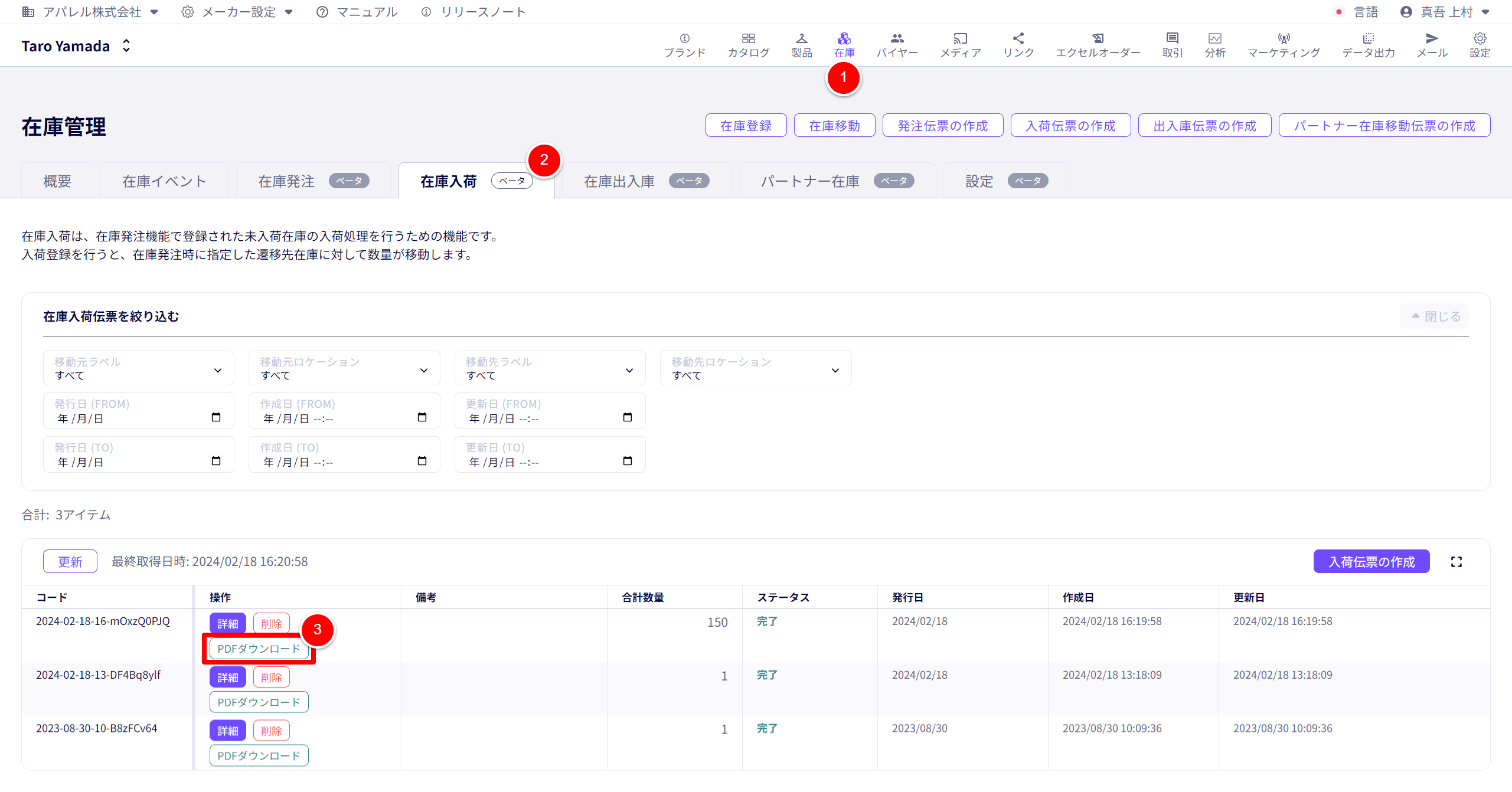
① 「在庫」をクリックします。
② 「在庫入荷」をクリックします。
③ ダウンロードする入荷伝票の「PDFダウンロード」をクリックします。
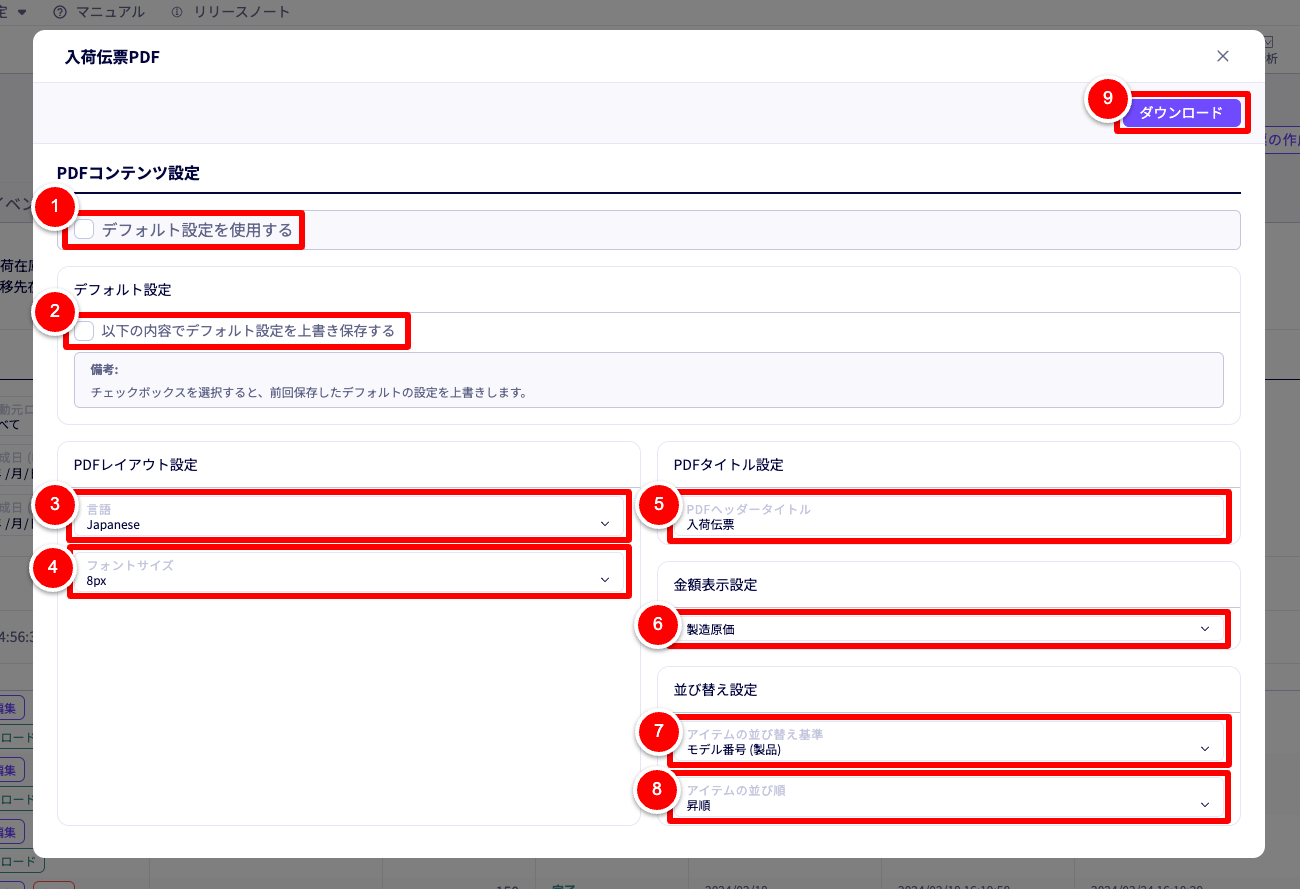
① 「デフォルト設定を使用する」
チェックをつけると、保存済みのデフォルト設定を使用します。
変更が必要な場合は、チェックを外して設定を変更してください。
② 「以下の内容でデフォルト設定を上書き保存する」
チェックをつけると、「デフォルト設定」に保存されているダウンロード設定を、今回のダウンロード設定で上書きします。
次回以降は、今回のダウンロード設定が「デフォルト設定」として使用できるようになります。
③ 「言語」
在庫入荷伝票PDFの言語を選択します。
④ 「フォントサイズ」
8px、9px、10pxから選択します。
⑤ 「PDFヘッダータイトル」
言語に対応するタイトルが自動挿入されます。
自由入力で任意のタイトルに変更することも可能です。
⑥ 「金額表示設定」
「製造原価」、「メーカー希望小売価格」、「金額表示なし」のいずれかを選択します。
- 製造原価:在庫の製造原価を表示します。
- メーカー希望小売価格:在庫のメーカー希望小売価格を表示します。
- 金額表示なし:製造原価、メーカー希望小売価格のどちらも表示しません。
⑦ 「アイテムの並び替え基準」
「作成日(製品)」、「モデル番号(製品)」のいずれかを選択します。
- 作成日(製品):DEXTREに製品登録を行った時点の日時を基準にします。
- モデル番号(製品):製品のモデル番号(品番)を基準にします。
⑧ 「アイテムの並び順」
「昇順」、「降順」から選択します。
⑨ 「ダウンロード」
①~⑧の設定が完了したら「ダウンロード」をクリックします。


